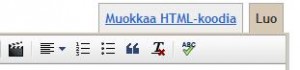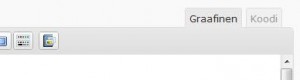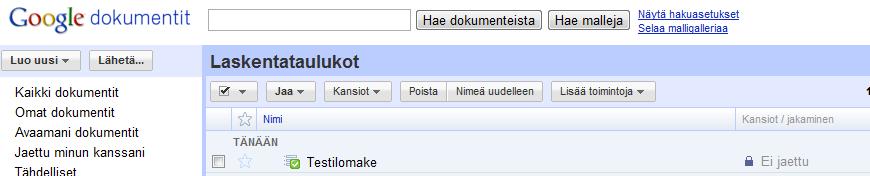Näin lisäät ilmaisen tarjouspyyntölomakkeen blogiisi
Asiakkaasi eivät ole valmiita tekemään mitä tahansa, jotta saisivat ostettua palveluitasi. Siksi on tärkeää tehdä ostaminen mahdollisimman helpoksi. Jos tuotteesi ei ole verkkokauppatavaraa eli kaikki palvelut myydään aina räätälöitynä, tulee tarjouspyyntölomakkeen olla mahdollisimman helposti täytettävissä ja löydettävissä. Tässä kirjoituksessa kerrotaan, miten teet ilmaisen tarjouspyyntölomakkeen nettiin ja liität sen blogiisi tai kotisivullesi.
Lomakkeen tekeminen ja liittäminen blogiisi tai kotisivuillesi ei edellytä koodaajan taitoja vaan saat sen lisättyä tämän kirjoituksen ohjeita noudattamalla. Varaa tekemiseen kuitenkin riittävästi aikaa, koska tämä tehtävä sisältää useita kohtia, joita ei tehdä minuutissa tai parissa. Lomakkeen tehtyäsi ja liitettyäsi voit onnitella itseäsi hienosta suorituksesta.
Näin liität ilmaisen nettilomakkeen blogiisi tai kotisivuillesi:
Aluksi tarvitset Googlen tilin, jolla pääset luomaan ilmaisia nettilomakkeita. Jos sinulla ei vielä ole ilmaista Google-tiliä, käy katsomassa Google-tilin luomisen ohjeet YouTube-videolta ja tehtyäsi tilin jatka seuraamalla näitä ohjeita.
- Kirjaudu sisään osoitteessa docs.google.com
- Vasemmasta laidasta löytyy nappula Luo uusi. Klikkaa sitä ja valitse Lomake.
- Täytä kohtaa Nimetön lomake lomakkeesi nimi esim. Testilomake. Tämän kirjoituksen alta näet, millainen lomake näillä ohjeilla syntyi.
- Lomakkeen nimen alla olevaan laatikkoon voit lisätä selityksen lomakkeesta esim. Tämä lomake on tehty testikäyttöön. Täytä lomake vapaasti, niin näet miten tämä lomake toimii.
- Tämän jälkeen alkavat varsinaiset lomakkeen kysymykset. Kysymyksiä on erilaisia ja parhaiten tutustut niihin kokeilemalla kaikkia erityyppisiä vaihtoehtoja. Kohtaan Kysymyksen otsikko kirjoitetaan kysymys esim. Miksi luet tätä blogia? Kohtaan ohjeteksti voi kirjoittaa selityksen kysymykseen esim. Haluamme parantaa blogimme laatua ja meitä kiinnostaa, miksi luet kirjoituksiamme. Kohdasta Kysymystyyppi pääset valitsemaan minkä tyyppisen kysymyksen esität eli minkälaiset vastausmahdollisuudet annat vastaajalle esim. Kappaleen teksti, johon vastaaja saa vapaasti kirjoittaa oman vastauksensa tai Monivalinta, jolloin vastaaja valitsee mieluisensa vastauksen valmiista vaihtoehdoista, jotka olet itse kirjoittanut. Jos rastit laatikon Tee tästä vaadittu kysymys, vastaajan on pakko vastata juuri tähän kysymykseen, jotta saa lomakkeen lähetettyä (Kannattaa rastia esim. yhteystietoja kysyessä, jotta saat varmasti yhteyden potentiaaliseen asiakkaaseesi). Kun olet täyttänyt kohdat, klikkaa kysymyksen kohdalta Valmis.
- Muista välillä tallentaa lomake klikkaamalla oikeasta ylälaidasta Tallenna.
- Lomakkeessa on valmiina alku toisellekin kysymykselle, jonka kohdalla lukee nyt 2.näytekysymys. Pääset muokkaamaan sitä ohjaamalla hiiren kysymyksen oikealle puolelle, jolloin oikeen reunaan ilmestyy kynän kuva eli muokkaa painike. Klikkaa sitä ja täytä kysymyksen tiedot kuten kohdassa 5. neuvottiin.
- Saat lisää kysymyksiä sivun yläreunasta kohdasta Lisää luettelokohta. Klikkaa siitä ja valitse alapuolelle aukeavasta valikosta minkä tyyppisen kysymyksen haluat lisätä esim. Monivalinta, Teksti tai Asteikko. Uusi kysymys ilmestyy lomakkeella aina alimmaksi.
- Kun olet saanut haluamasi kysymykset lomakkeeseen, paina vielä lopuksi Tallenna. Tämän jälkeen voit käydä ihastelemassa lomakettasi klikkaamalla lomakkeen alapuolella linkkiä, jonka edessä lukee Voit katsella julkaistua lomaketta täällä:
- Jätä vielä lomakkeen muokkausikkuna auki, tarvitsemme sivua vielä myöhemmin.
Lomake on nyt valmis ja voisit lähettää tekemäsi lomakkeen asiakkaalle esimerkiksi sähköpostiin, mutta haluamme upottaa lomakkeen vielä blogiimme.
Lomakkeen upotus blogiin
- Kirjaudu sisään blogiohjelmaasi (esim. WordPressiin tai Googlen Bloggeriin) ja aloita uuden bloggauksen kirjoittaminen tai luo blogiin kokonaan uusi sivu eli välilehti. Yleensä tarjouspyyntölomake kannattaa laittaa omalle välilehdelleen, jotta se on aina helposti saavutettavissa.
- WordPressissä uusi sivu tehdään hallinointivalikosta Sivu ja sieltä Uusi sivu. Bloggerissa uuden sivun saat lisättyä hallinnoinnin välilehdeltä Tekstit, Muokkaa sivuja/Uusi sivu. Nimeä sivu esim. Tarjouspyyntö
- Nyt palaamme takaisin aiemmin tekemäämme lomakkeeseen. Lomakkeen muokkausikkunassa on ylälaidassa painike Lisää toimintoja. Klikkaa siitä ja valitse Upotus.
- Saat näkyviisi tekstin Liitä tämä blogiisi tai verkkosivustollesi. Kopio tekstin alla oleva koodin pätkä kokonaisuudessaan.
- Palaa takaisin blogiisi, ja siellä sivulle Tarjouspyyntö, jonka juuri loimme.
- Koska haluamme päästä käsiksi blogimme HTML-koodiin, meidän täytyy vaihtaa tapa, jolla syötämme tekstin uudelle sivulle. Vaihda WordPressissä tiedon syötön tavaksi Koodi (Graafisen sijaan) ja Bloggeristä Muokkaa HTML-koodia (Luo sijaan). Katso kuvat oikealla.
- Liitä nyt kopiomasi koodin pätkä laatikkoon, mihin normaalisti kirjoittasit tekstisi.
- Riippuen hieman blogisi asetuksista lomake on todennäköisesti hieman liian suuri, joten muokkaamme koodia vielä hieman. Koodissa on kohta width=”760″ height=”804″, josta pääsemme säätämään lomakkeen kokoa. Muuta width esimerkiksi 500 ja kohdan height 900.
- Esikatsele kirjoitus ja katso, näyttääkö lomake sopivan sivupohjaasi. Jos lomake näyttää hassulta, kokeile muokata lukuja niin kauan, että lomake istuu sivuusi kauniisti. Width tarkoittaa leveyttä ja Height korkeutta.
- Lopuksi julkaise sivu ja ihaile hienoa uutta tarjouspyyntöäsi.
Alla esimerkki lomakkeesta. Jos haluat muokata lomakettasi värikkäämmäksi, voit valita lomakkeelle erinäköisiä pohjia lomakkeen ylälaidasta kohdasta Teema: Plain. Muista vielä katsoa aivan tämän bloggauksen lopusta, miten seuraat ja keräät vastauksia tähän lomakkeeseen.
Vastauksien kerääminen
Vastaukset kerääntyvät Googlen dokumentteihisi Excel-taulukon tyyppiseen taulukkoon. Jotta pysyisit koko ajan perillä, koska lomakkeeseesi saapuu vastauksia, kannattaa asettaa itselleen sähköpostimuistutus asiasta. Näin sinun ei tarvitse erikseen joka päivä käydä katsomassa taulukosta, onko tarjouspyyntöjä saapunut.
Näin asetat itsellesi sähköpostimuistutuksen lomakkeen vastauksista:
- Mene uudestaan osoitteeseen docs.google.com
- Sivulla pitäisi näkyä nyt tiedosto lomakkeesi nimellä, kuten tässä esimerkissä luomani Testilomake
- Klikkaa tiedoston nimestä taulukko auki
- Kun taulukko on auki, valitse Työkalut ja valikosta Ilmoitussäännöt
- Ruksi kohta Käyttäjä lähetti lomakkeen ja Sähköpostilla-välittömästi
- Tämän jälkeen voi alkaa viettää rentoja yrittäjän työpäiviä ja odotella, kun tarjouspyyntöjä satelee sähköpostiisi.
HUOM! Muistathan, että ilmoitukset tulevat Google-tilin sähköpostiin! Muistathan seurata nimenomaan sitä sähköpostiosoitetta, jotteivat tarjouspyynnöt mene sivu suun.